Bracketsで「ファイルのインデックス時にエラーが発生しました。」とエラーメッセージが表示されて困っている人はいませんか? さらにBracketsがフリーズしてしまうし、対応方法をどうしたらよいのかわからず困っている人はいませんか? というかそれは管理人だったんですけど……
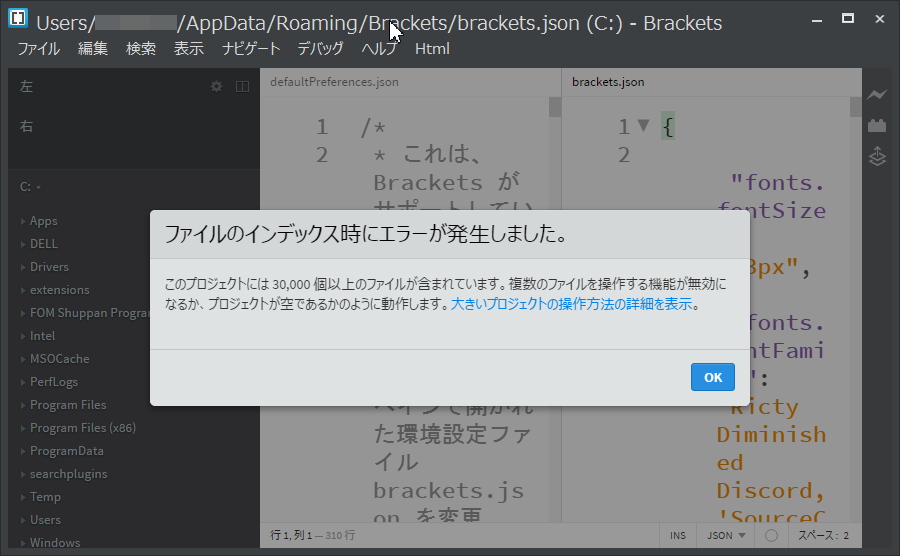
対応方法を簡単に先に言うと
Bracketsを終了
キャッシュフォルダーを削除する
brackets.jsonとstate.jsonとを削除する
になります。
というわけで、今日は「ファイルのインデックス時にエラーが発生しました。このプロジェクトには30,000個以上のファイルが含まれています。複数のファイルを操作する機能が無効になるか、プロジェクトが空であるかのように動作します。」とエラーメッセージが表示されてしまった時の対応方法です。
場合によっては、「プロジェクトを読み込む際にエラーが発生しました。(エラーNotFound)」のエラーメッセージも表示されるときもあります。なので、このエラーが表示されて困っている人もやってみてください。
対応方法
それでは、キャッシュフォルダーを削除する手順を説明していきますね。手順は
手順1. Bracketsを終了
手順2. キャッシュフォルダーを削除
手順3. brackets.jsonとstate.jsonとを削除
となります。ただしBracketsが終了している時は、「手順2. キャッシュフォルダーを削除」からになります。
手順1. Bracketsを終了
Bracketsが固まっているので、タスクマネージャーで終了させます。Ctrl+Alt+Deleteでタスクマネージャーを起動してください。
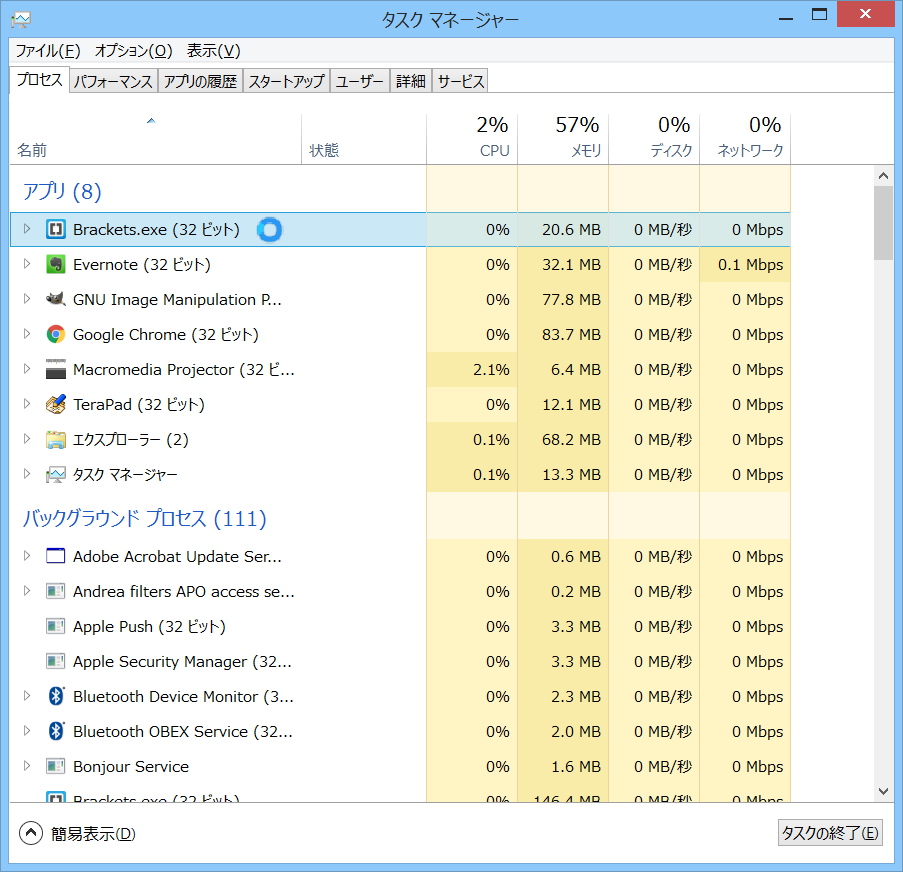
タスクマネージャー画面で、[プロセス]タブになっていることを確認し、「Brackets.exe」を選択し、[タスクの終了]ボタンをクリックしてください。
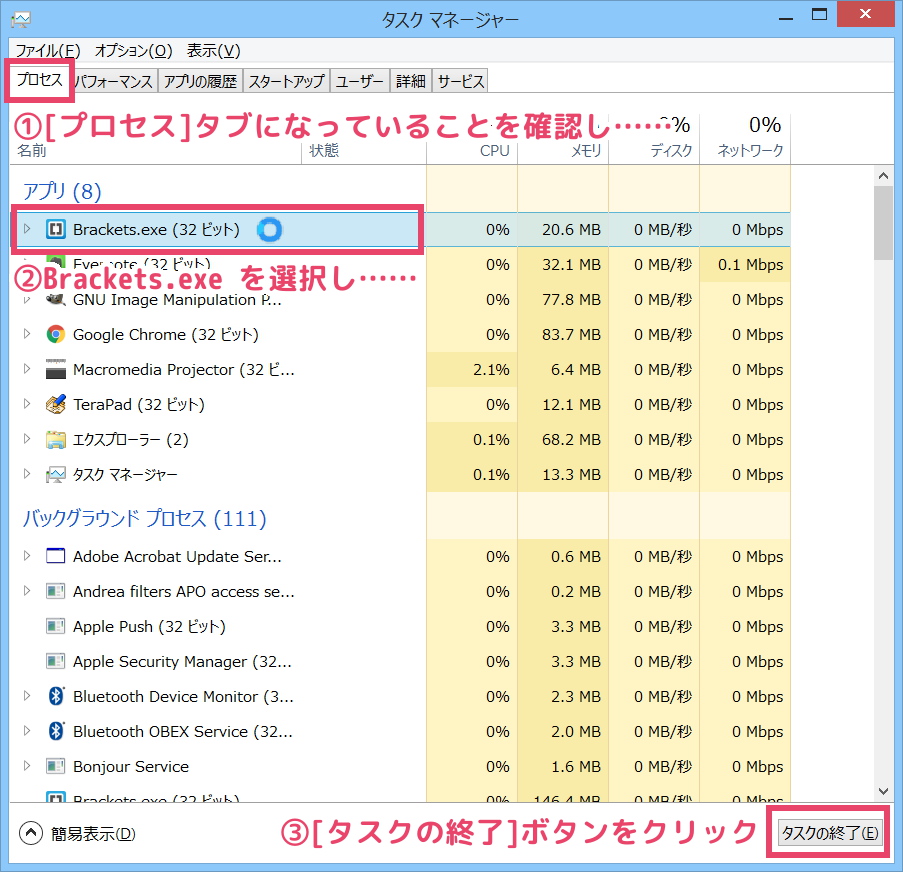
手順2. キャッシュフォルダーを削除
Windowsの場合、
C:\Users\<ログインユーザ名>\AppData\Roaming\Brackets\cef_data フォルダ
を削除してください。Mac、Linuxのキャッシュフォルダーはこちらを参照してください→Cache Folder

手順3. brackets.jsonとstate.jsonとを削除
2つのファイルbrackets.jsonとstate.jsonとを削除します。ファイルの場所は、手順2で削除したキャッシュフォルダーが存在した親フォルダになります。
具体的にいうとWindowsの場合、C:\Users\<ログインユーザ名>\AppData\Roaming\Brackets フォルダになります。Mac、Linuxのキャッシュフォルダーはこちらを参照してください→Cache Folder
これでBracketsを起動すれば、「ファイルのインデックス時にエラーが発生しました。」のエラーメッセージが表示されなくなります。
AppDataフォルダがみつからない……という人は
『キャッシュフォルダーを削除したいけど、AppDataフォルダがみつからない……』というあなたは、エクスプローラのフォルダーオプションを表示してください。
Windows8.1の場合
[表示]タブを選択し、[オプション]アイコンをクリック
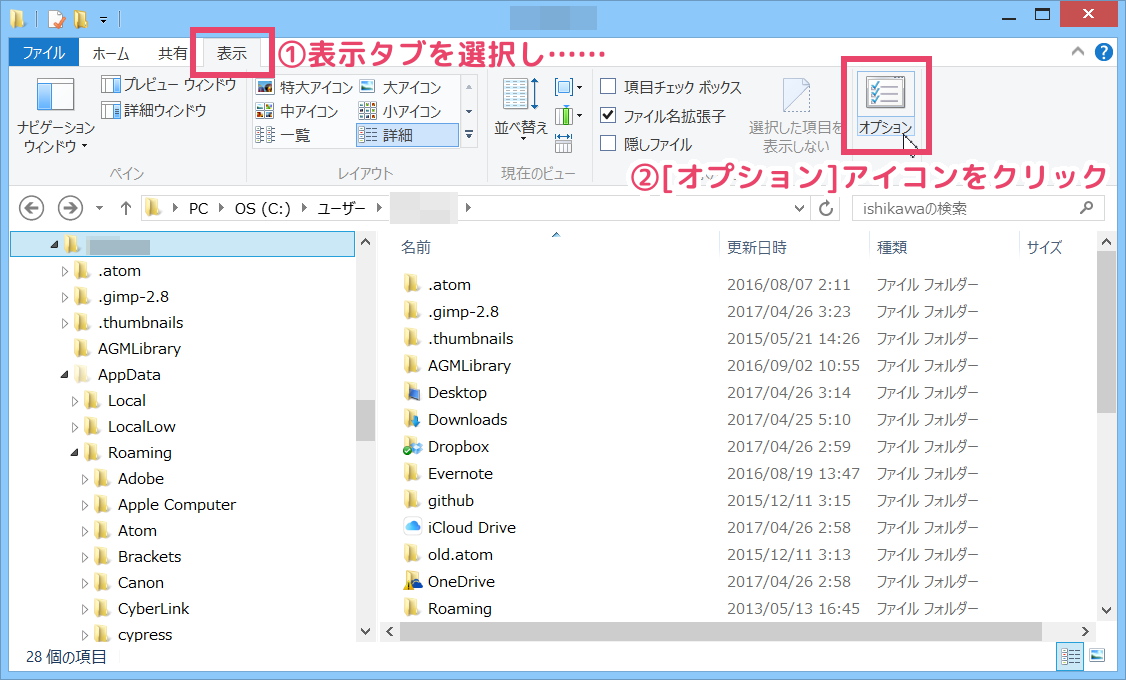
Windows7の場合
メニューバー[ツール]→[フォルダーオプション]を選択
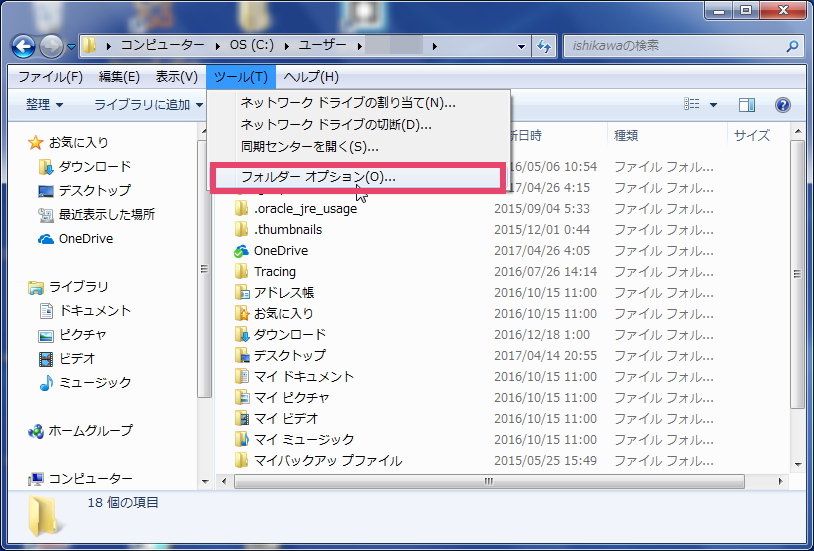
フォルダーオプション画面で、表示タブを選択し、詳細設定の[ファイルとフォルダーの表示]項目を「隠しファイル、隠しフォルダー、および隠しドライブを表示する」へ変更し、[適用]ボタンをクリックして下さい。
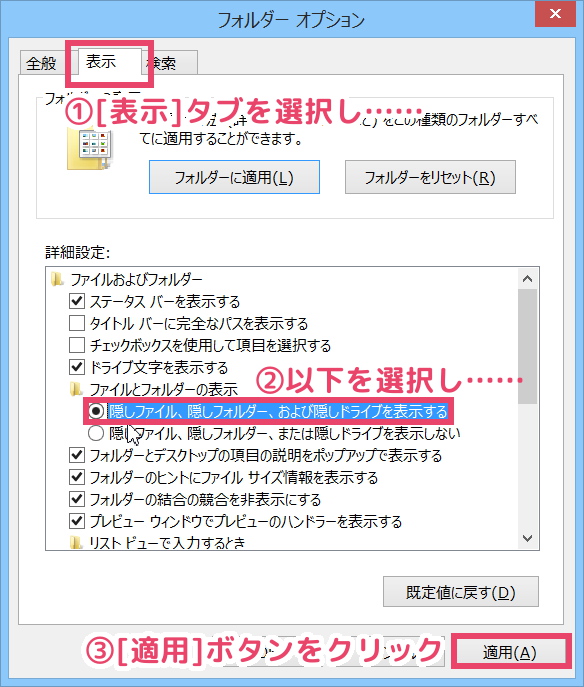
まとめ
今日はBracketsで「ファイルのインデックス時にエラーが発生しました。」とエラーメッセージが表示されてしまった時の対応方法でしたがいかがでしたか?
管理人は、Bracketsが固まってしまいタスクマネージャーでタスクを終了させ、Bracketsを再起動しましたが、また固まってしまう。さらに運よくプロジェクトフォルダを変更しても、Bracketsを再起動するとまた固まってしまう……という状況でした。
同じように困っている人がいるかと思いますので、参考にしてくださいネ。

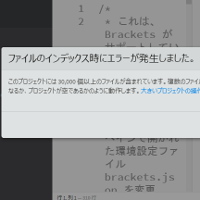
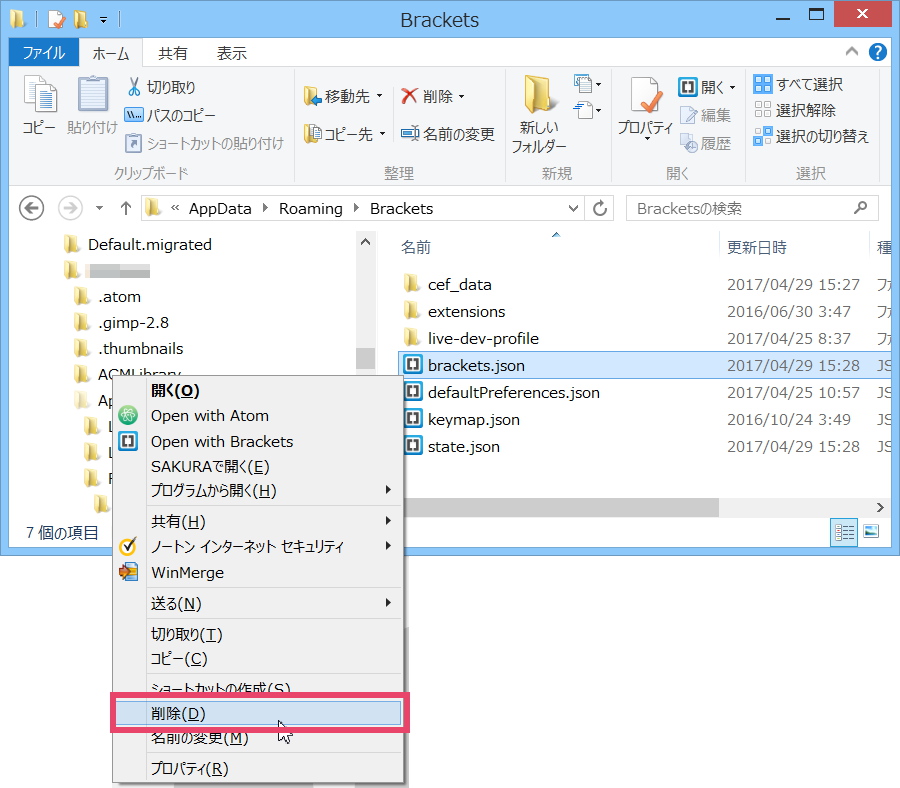
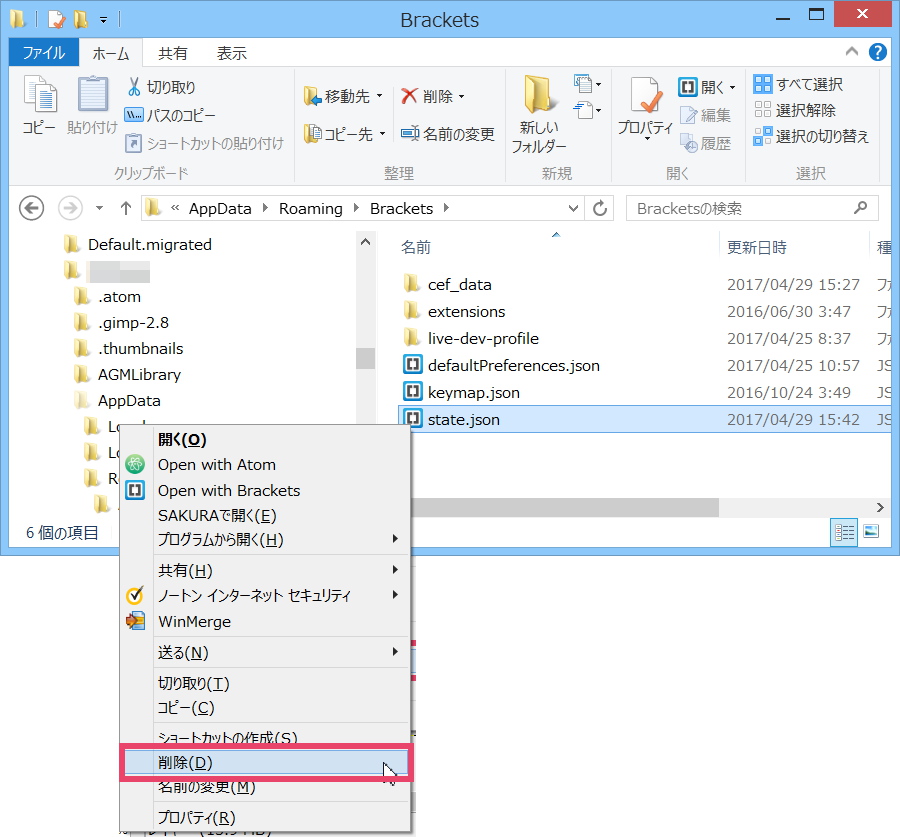
コメント